新しくゴーストを作り始めるには、テンプレートゴーストを用意するか、空のゴーストのフォルダ構成を用意して、さとりすとに読み込ませます。
ゴーストの新規作成をする 
メニューバーの「ファイル」→「新規ゴーストの作成」をクリックします。
1.ゴーストの保存先を決める 
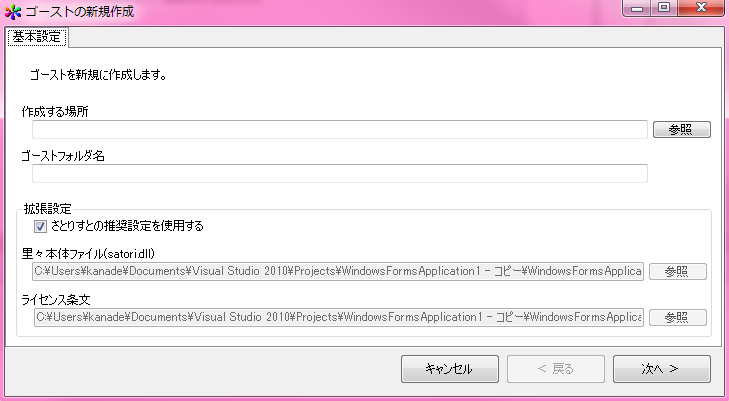
作成する場所 
ゴーストを作成するフォルダを指定します。
指定したフォルダ内に「ゴーストフォルダ名」フォルダが作成され、その中にゴーストが作成されます。
SSPで起動しながら作業できるようにSSPのゴーストフォルダ、「<SSPのあるフォルダ>\ghost」にすると良いでしょう。
ゴーストフォルダ名 
「作成する場所」に作成するゴーストフォルダの名前を指定します。
既に存在しているフォルダ名は指定できません。
里々本体ファイル(satori.dll) 
里々本体のsatori.dllのコピー元を指定します。
なにもいじらなければ、さとりすとに同梱されているものが使用されるため、よくわからなければほったらかしましょう。
ライセンス条文 
里々で動くゴーストに同梱しなければならない里々のライセンスファイルのコピー元を指定します。
なにもいじらなければ、さとりすとに同梱されているものが使用されるため、よくわからなければほったらかしましょう。
2.作成 
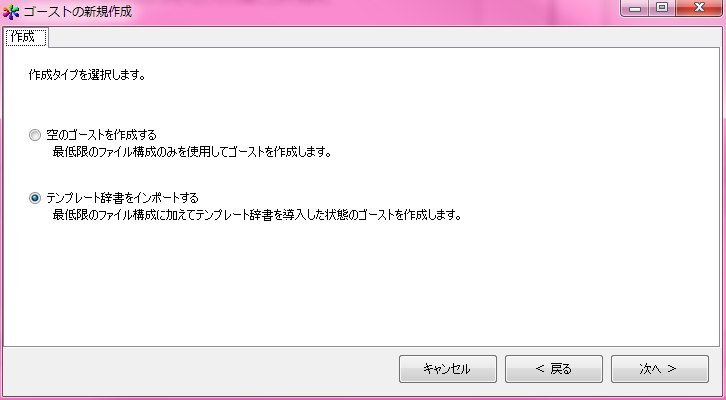
新規作成するゴーストに、あらかじめテンプレート辞書を配置するかを指定します。
いずれの方法でもとりあえず設定ファイルと「さとりすとのさんぷるごーすと」のシェルが自動的に配置されるため、
ゴーストを起動することは可能になります。
空のゴーストを作成する 
ゴーストを起動するために必要な里々本体、基本設定ファイル、シェルのみの最低限の構成でゴーストを作成します。
これを選んで「作成」をクリックすればゴーストが新規作成されます。
テンプレート辞書をインポートする 
「ポストと狛犬」のようなテンプレートゴーストの辞書をあらかじめ取り込んだ状態でゴーストを作成します。
「次へ」をクリックするとテンプレートの内容を選択します。
3.テンプレート辞書の選択 

- 「空のゴーストを作成する」を選択した場合、このステップは省略されます。
テンプレート フォルダ 
導入するテンプレートを指定できます。
が、いまのところ里々のサンプルゴースト「ポストと狛犬」を改良したテンプレート「ポストと狛犬とテンプレート」しかありません。
(テンプレートは募集中です。つくってみたいひとは作者までお気軽にどうぞ。)
チェックボックス 
導入したい辞書を設定します。
チェックされた辞書が導入されます。
- 辞書以外の設定ファイル「replace.txt」などの指定はなくすべてインポートされます。
- 基本的に最初からチェックが入っているものは導入が推奨されるもの、そうでないものはオプションです。
新規作成! 
これらの設定をすませて「作成」をクリックすればゴーストが新たに作成されます。
新たに作成したゴーストがさとりすとに読み込まれているはずです。
古い方式 
これは「新規ゴーストの作成」機能が存在していなかったときの記事です。
とりあえず残していますが、通常は上の方法を使ってください。
テンプレートゴーストを用意する(初心者向け) 
既にいくつか存在しているテンプレートゴーストをダウンロードして、それを編集して自分のゴーストにする方法です。
すでにいくつかのトークが作られていて、それに自分のゴーストのトークに置き換えて作れるので、初心者の方におすすめです。
テンプレートゴーストは例えば導入方法にあるサンプルゴーストがあります。
「里々」のテンプレートゴーストであれば、ほとんどのものをさとりすとで使用することができます。
空のゴーストのフォルダ構成を用意する(上級者向け) 
さとりすとが読み込む最低限の構成を作成してゴーストとして読み込ませて、作り始める方法です。
[ゴーストのフォルダ] -ghost -master -satori.dll
この構成さえあれば、さとりすとは読み込みます。
ただし、シェルもdescript.txtも無いので、ゴーストとしては動きません。
(descript.txt はさとりすとで編集すれば作成することができます。)

 新規
新規 編集
編集 添付
添付 一覧
一覧 最終更新
最終更新 差分
差分 バックアップ
バックアップ 凍結
凍結 複製
複製 名前変更
名前変更 ヘルプ
ヘルプ